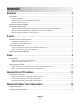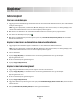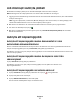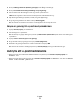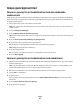Setup Guide
Skapa genvägsnummer
Skapa en genväg till en faxdestination med den inbäddade
webbservern
Istället för att ange hela telefonnumret till ett faxmottagare i kontrollpanelen varje gång du vill skicka ett fax kan du
skapa en permanent faxdestination och tilldela ett genvägsnummer. En genväg kan skapas för ett faxnummer eller
en grupp med faxnummer.
1 Skriv in skrivarens IP-adress i din webbläsares adressfält.
Obs! Skriv ut sidan med nätverksinställningar om du inte känner till skrivarens IP-adress. IP-adressen hittar du i
TCP/IP-avsnittet.
2 Klicka på Settings (Inställningar).
3 Klicka på Manage Shortcuts (Hantera genvägar).
Obs! Ett lösenord kan krävas. Om du inte har något användar-ID och lösenord, ber du den systemansvarige om
att få det.
4 Klicka på Fax Shortcut Setup (Inställning av genväg för fax).
5 Ange ett unikt namn på genvägen och ange faxnumret.
Om du vill skapa en genväg för flera nummer anger du faxnumren för gruppen.
Obs! Avskilj faxnumren med ett semikolon (;).
6 Ange ett genvägsnummer.
Om du använder ett nummer som redan är i bruk uppmanas du att välja ett annat.
7 Klicka på Add (Lägg till).
Skapa en genväg till en faxdestination med pekskärmen
1 Lägg originalet med utskriften uppåt och kortsidan inåt i den automatiska dokumentmataren, eller med utskriften
nedåt på skannerglaset.
Obs! Lägg inte vykort, foton, små föremål, OH-film, fotopapper eller tunt material (t.ex. tidningsurklipp) i den
automatiska dokumentmataren. Placera sådana objekt på skannerglaset.
2 Om du för in ett dokument i den automatiska dokumentmataren måste du justera pappersstöden.
3 Tryck på Fax på startskärmen.
4 Ange faxnumret.
Skapa en grupp med faxnummer genom att trycka på Next number (Nästa nummer) och sedan ange nästa
faxnummer.
5 Tryck på Save as Shortcut (Spara som genväg).
6 Ange ett namn på genvägen.
Faxa
10